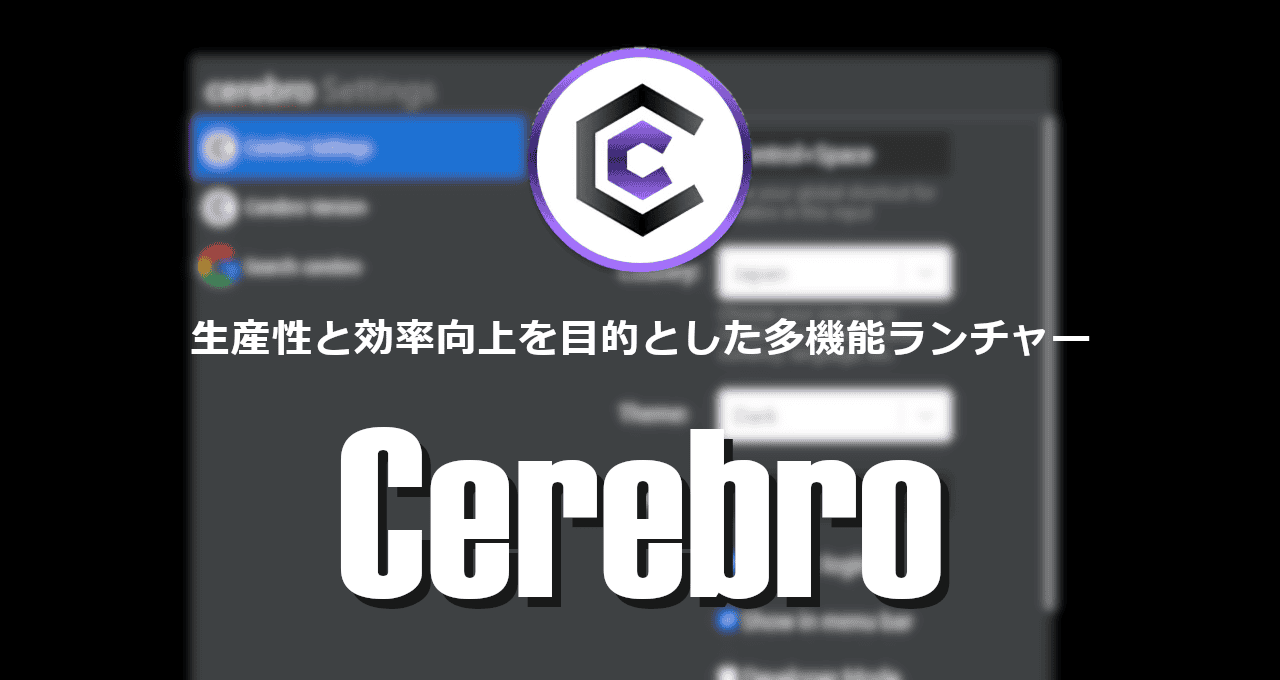![]()
Cerebroは生産性と効率向上を目的とした多機能ランチャー。
Cerebro の特徴
- 検索バーからアプリの起動やウェブ検索、ファイル検索などが可能
- プラグインによる機能拡張をサポート
- オープンソースで開発
Cerebro は「Googleの検索エンジン」「アプリの検索と起動」「電卓」「スマートコンバーター(単位変換)」をコアプラグインとして実装している。
開発元
- 開発者:Gustavo Pereira 氏
ダウンロード
システム要件
- バージョン:0.11
- OS: Windows
インストールと設定

公式サイト の「Download for Windows」をクリックしてインストーラーをダウンロード。
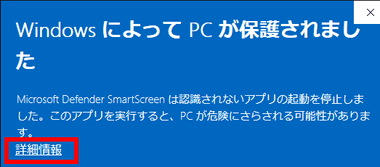
ダウンロードしたインストーラーを起動し、Microsoft Defender SmartScreen がブロックした場合は 詳細情報 を開いて「実行」。
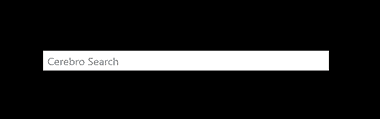
インストールは自動実行され、デスクトップに Cerebroの検索バーが表示されたらインストール完了。
設定
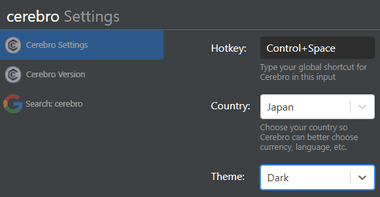
検索バーに cerebro と入力し、Cerebro Settings で Country と Theme を設定。
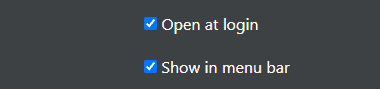
Open at login は Windows 起動時に自動起動、Show in menu bar はシステムトレイにCerebro のアイコンを表示する。
プラグインのインストール
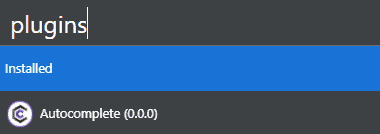
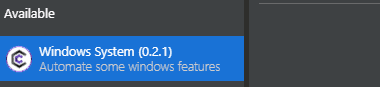
Cerebro の検索バーは Ctrl + Space キー で呼び出し、plugins と入力するとプラグインのリストが表示されるので、Available までカーソルキーで移動。
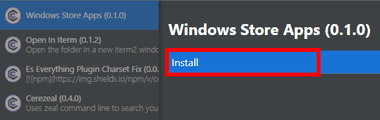
リストから目的のプラグインを探すか、検索バーの plugins の後に半角スペースを入れて(プラグイン名)を入力し、 Install をクリックでインストールが完了したら、 Esc キー で戻る。
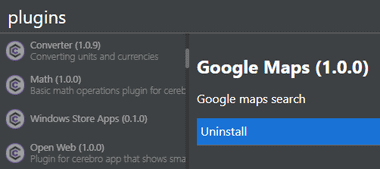
プラグインをアンインストールする場合は plugins と入力し、アンインストールするプラグインを選択して Uninstall で実行。
5年以上前に作成されてから更新されていないプラグインが多く、動作しない、動作が不安定なものがある。
Google Mapsや Wikiのプラグインなど、使用可能な言語が限定されているプラグインもある。
Windows Store Apps
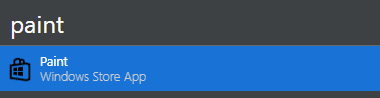
Windows Store Apps は Cerebro が検出できない、WindowsApps フォルダにインストールされているアプリの検出と起動を可能にする。
Windows System
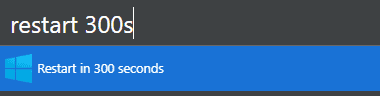
Windows System は シャットダウン・再起動・スリープ・ロック・ミュート などの操作をCerebro から実行可能にするプラグイン。
shutdown・restart などの コマンド を入力し、数値を入力すると設定した時間だけ実行を遅延できる。
Snippet
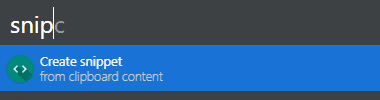
Snippet は クリップボード の内容を保存するプラグインで、保存したいテキストをクリップボードにコピーしてから、Cerebro にsnip と入力して Create snippet を選択。
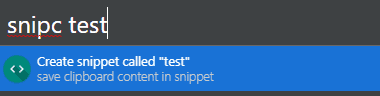
クリップボードの内容が保存されると snipc の後に半角スペースを空けた状態でカーソルが検索バーに戻るので、保存するスニペットの名前を付けて Enter キー。
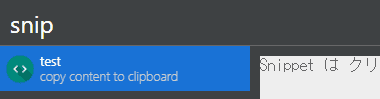
保存したスニペットは snip と入力すると表示され、スニペットを選択して Enter キー でスニペットの内容がクリップボードに保存される。
本来は再利用できるソースコードなどを保存するものだが、メールの定型文などテキストであれば保存できる。
Cerebro の使い方
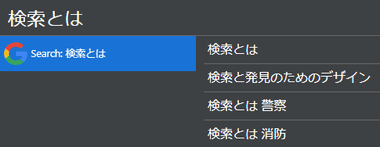
検索バーにキーワードを入力し、Google Search で検索ワードを選択するとブラウザが起動する。
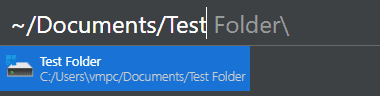
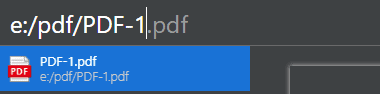
ローカルストレージの検索は、Cドライブのユーザーフォルダ内であれば ~/ でユーザーフォルダ内のファイルやフォルダのパスを入力し、ユーザーフォルダ以外のフォルダやファイルはフルパスを入力する。
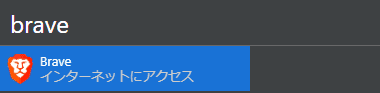
スタートメニューに登録されているアプリは アプリ名 を入力して起動。
Zipファイルなどで提供されている スタンドアロンで動作するアプリは検出できない。
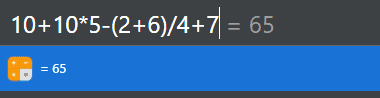
四則演算は数式を検索バーに入力すると結果が表示される。
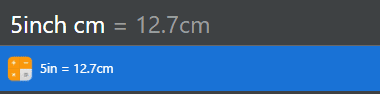
単位変換は元の数値に半角スペースを空けて変換したい単位を入力。
尺貫法は未サポート。
アンインストール
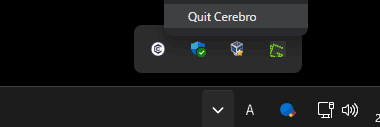
システムトレイの Cerebro を右クリックして Quit Cerebro でプログラムを終了。
Cerebro は一時フォルダに必要なプログラムをコピーするため、スタートメニューの アプリ一覧 には表示されず、設定 の インストールされているアプリ(アプリと機能)からアンインストールすることもできない。
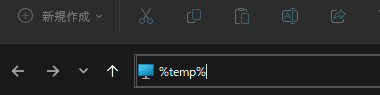
Cerebroがインストールされているフォルダは隠しフォルダになっているため、ファイルエクスプローラのアドレスバーに %temp% と入力して Enter キーで開く。
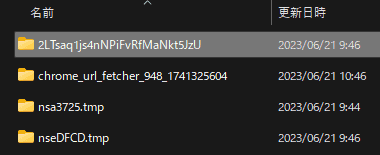

AppDataフォルダの Local フォルダにある Temp フォルダ が開くので、2LTsaq1js4nNPiFvRfMaNkt5JzU フォルダと、Cerebro の icon ファイルを削除。
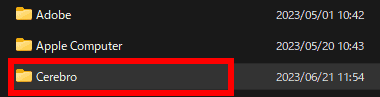
上の階層に上がるか、アドレスバーに %appdata% と入力して Cerebroフォルダを削除。
レジストリは HKEY_CURRENT_USER\SOFTWARE\Microsoft\Windows\CurrentVersion\Run を削除するか、Revo Uninstaller などの 強制アンインストールで Cerebroを検索する。
備考
シンプルで多機能なランチャーだが、テキスト入力がベースになるためコマンド入力に馴染みのないユーザーには取っ付きづらさがある上級者向けのツール。
現在のバージョンは 2023年2月にリリースされたもので、開発は停滞気味。